Shopify ウェブサイトをカスタマイズする方法: 包括的なガイド
公開: 2023-10-16eコマース業界は競争が激しく、急速に成長しています。 あなたがオンライン起業家であれば、競争に負けないための効果的な方法が 1 つあります。 視覚的に魅力的で使いやすいオンライン ストアは、ビジネスの成功と成長に役立ちます。 Shopify は、販売者が素晴らしい店頭を作成できるテーマを豊富に提供しています。 このステップバイステップガイドでは、Shopify Web サイトをカスタマイズする方法についての質問に答えます。 あなたが初心者であろうと経験豊富な販売者であろうと、この記事では優れた Shopify ウェブサイトを作成するための知識とスキルを身につけることができます。
ステップ 1: さまざまな Shopify テーマを検討する
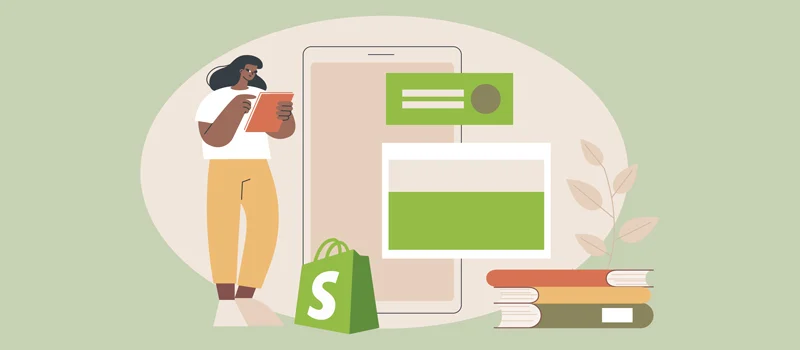
カスタマイズプロセスを開始する前に、Shopify テーマについてしっかりと理解しておく必要があります。 テーマは、オンライン ストアの全体的な外観を決定するファイルのライブラリです。 テーマは、Shopify Web サイトのレイアウト、デザイン要素、色、タイポグラフィー、および全体的な構造を制御します。
Shopify は、独自の機能とデザイン要素を備えた無料および有料のテーマを提供しています。 利用可能なテーマを調べると、オンライン ストアに適したテーマを選択するのに役立ちます。 Shopify テーマを選択するときは、ターゲット サイトの訪問者と製品またはサービスを考慮する必要があります。 テーマはさまざまなカテゴリに対応しているため、ユーザーはオンライン ストアフロントを開始するのに最適なテーマを選択できます。
ステップ 2: Shopify ストアに適切なテーマを選択する
適切なテーマを選択することは、Shopify Web サイトをカスタマイズするための次のステップです。 対象ユーザー、製品やサービス、ブランディング、Web サイト全体の外観を考慮する必要があります。 幸いなことに、Shopifyは、食品、ファッション、アート、エレクトロニクスなど、さまざまなカテゴリでさまざまなテーマを提供しています。
利用可能な Shopify テーマを調べて、応答性、カスタマイズ オプション、サードパーティ統合機能などの他の要素を検討してください。
テーマを決定したら、それをプレビューして、Shopify ストアとしてどのように見えるかをよりよく理解できます。 ナビゲーション メニュー、製品ページ、および全体的なユーザー エクスペリエンスの有効性をテストします。 さらに、将来サポートが必要になった場合に役立つ可能性があるため、開発者が提供するサポートのレベルを確認してください。
ステップ 3: Shopify テーマのカスタマイズ設定を確認する
Shopify は、さまざまなテーマ要素を調整できる直感的なカスタマイズ インターフェイスを提供します。 コーディングのスキルがなくてもそれを行うことができます。
テーマ エディターにアクセスしてテーマ設定を変更し、カスタマイズ オプションを調べます。 色、タイポグラフィー、および全体的なレイアウトを変更できます。 その後、ヘッダー、フッター、ナビゲーション メニュー、商品ページなど、ストアの特定のセクションをさらに編集できます。
ステップ 4: Shopify ウェブサイトをカスタマイズする
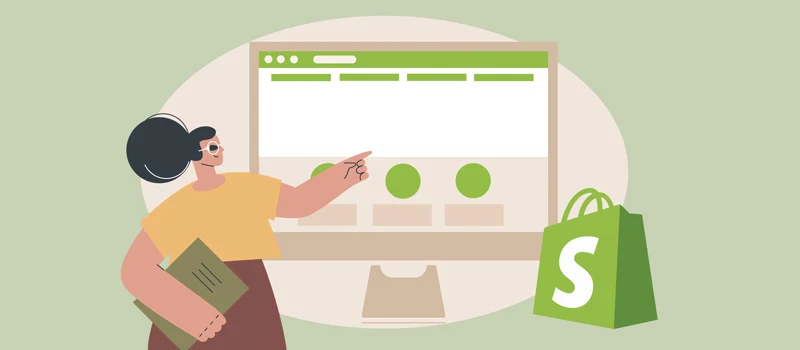
これが最もエキサイティングなステップです。 ただし、カスタマイズする前にテーマのバックアップを作成することをお勧めします。 途中で何か問題が発生した場合でも、復元が簡単になります。 Shopify では、オンライン ストアに影響を与えることなく、テーマを複製して変更を加えることができます。
バックアップを取得したら、テーマ エディターで必要な変更の作業を開始します。 色、フォント、全体的なレイアウトをカスタマイズして、ニッチな分野に合わせて適切な外観と雰囲気を作成します。 あなたのブランド アイデンティティに最も合致するデザインが見つかるまで、他のオプションや組み合わせを試すことができます。
ステップ 5: Shopify テーマの言語を理解する: Liquid Markup
Shopify は、Shopify によって作成されたオープンソース言語であり、Shopify テーマのバックボーンである Liquid Markup を使用します。 これは、ユーザーがテンプレート内のデータを操作および表示するのに役立つ動的で柔軟な言語です。
Liquid に関するバックグラウンドがあると、Shopify テーマのより高度なカスタマイズを有利に進めることができます。 言語をしっかりと理解するのに役立つ要素には、製品ページのレイアウトの変更、カスタム セクションの作成などが含まれます。
ステップ 6: 色とタイポグラフィをカスタマイズする
の オンライン ストアの色とタイポグラフィは、視覚的に魅力的なブランド アイデンティティを作成するために不可欠です。 テーマ エディターでは、背景、テキスト、ボタン、リンクなどの特定の要素の色をシームレスに変更できます。 同様に、見出しと本文テキストに異なるフォントを選択して、タイポグラフィをカスタマイズできます。 それとは別に、選択したフォントの読みやすさ、および他のデバイスやブラウザとの互換性も考慮してください。
ステップ 7: ナビゲーション メニューを追加および編集する
ナビゲーション メニューは、訪問者が Shopify Web サイトを探索できるようにガイドするために不可欠です。 幸いなことに、テーマ エディターではメニュー項目を追加、削除、並べ替えることができます。 さらに、ドロップダウン メニューを作成してナビゲーション構造を整理し、ユーザー エクスペリエンスを向上させることができます。
ステップ 8: ヘッダーとフッターをカスタマイズする
オンライン ストアのヘッダー セクションとフッター セクションは、ロゴ、連絡先詳細、ソーシャル メディア リンク、プライバシー ポリシーなどの重要な情報を表示するための主要な領域です。 これらのセクションは、ブランディングやデザインの好みに合わせてカスタマイズできます。
ステップ 9: レイアウトと構造を変更する
テーマのテンプレート構造を変更することもできます。 Shopify を使用すると、テーマの基礎となる HTML および Liquid ファイルにアクセスして編集できます。
変更を加える前に、HTML と Liquid マークアップの基本を理解しておくことが重要です。 これは、テンプレートを効果的に移動して変更するのに役立ちます。 予期せぬ結果を避けるために、変更を加える前に必ずテーマのバックアップを作成してください。
ステップ 10: Shopify テーマのセクションを追加および編集する
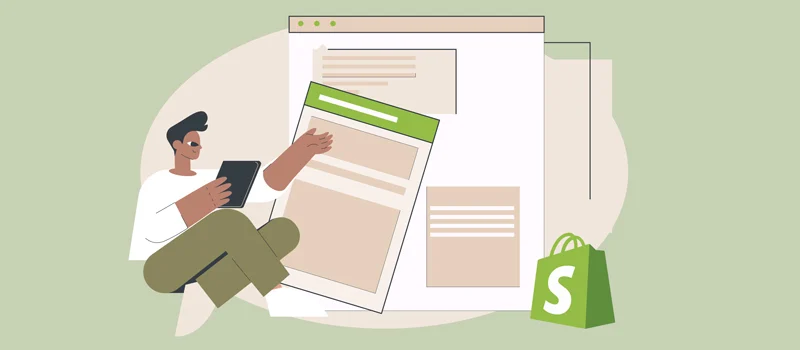
セクションは再利用可能でカスタマイズ可能なコンテンツのブロックであり、これを使用して Shopify ストアにリッチで動的なページを作成できます。 テーマエディターでセクションを追加、削除、再配置して、ユニークで魅力的なレイアウトを構築します。

各セクションは、注目の製品、お客様の声、バナー、コレクションなど、さまざまな種類のコンテンツを表します。 セクションを活用して、魅力的かつ体系的に製品やサービスを紹介します。 さまざまなレイアウトとコンテンツの組み合わせを試して、視覚的に魅力的な店頭を作成してください。
ステップ 11: Shopify テーマのモバイル応答性を最適化する
モバイルデバイスで問題なく動作するようにShopifyストアを最適化することを忘れないでください。 でも心配しないでください。 テーマ エディターでは、さまざまなデバイスや画面サイズでストアの外観をプレビューおよびカスタマイズできます。
レイアウト、画像、テキストが小さな画面に合わせてシームレスに調整されるようにします。 モバイルナビゲーションメニューに注意してください。 タッチスクリーンでの操作や操作が簡単である必要があります。 さまざまなモバイル デバイスでストアをテストし、モバイル顧客にとって一貫したユーザー フレンドリーなエクスペリエンスを確保します。
ステップ 12: サードパーティのアプリとプラグインを Shopify テーマに統合する
Shopify は、オンライン ストアの機能とユーザー エクスペリエンスを強化するための多くのアプリとプラグインを提供します。 テーマ エディターでは、コーディングの知識がなくても、これらのサードパーティの拡張機能をシームレスに統合できます。
ビジネスの具体的なニーズを考慮し、Shopify アプリストアにアクセスして、目標の達成に役立つアプリを探してください。 ライブ チャット サポート、ソーシャル メディア統合、または高度な分析を追加する場合でも、アプリは要件を満たすことができます。
ステップ 13: Shopify ストアでカスタマイズをテストしてプレビューする
必要なカスタマイズをすべて行ったら、変更を公開する前にテストとプレビューを行うことが重要です。 Shopify には、カスタマイズが適用されたストアがどのように見えるかを確認できるプレビュー モードが用意されています。
カートへの製品の追加、さまざまなページ間の移動、チェックアウト プロセスの完了など、さまざまなシナリオをテストします。 すべてが期待どおりに機能し、顧客が購入を完了できないような視覚的または機能的な問題がないことを確認します。
ステップ 14: Shopify テーマのカスタマイズ中によくある問題のトラブルシューティングを行う
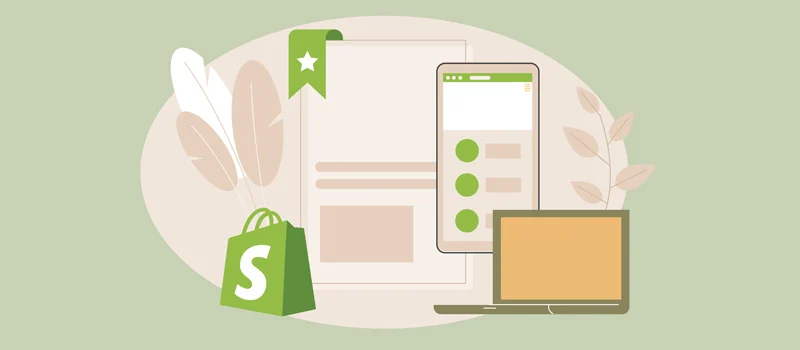
Shopify テーマをカスタマイズしているときに、いくつかの一般的な問題や課題が発生する場合があります。 これらの問題を克服するには、トラブルシューティング戦略を備えておくことが重要です。
一般的な問題には、レイアウトの破損、画像の欠落、スタイルの競合、予期しない動作などが含まれる可能性があります。 カスタマイズの各段階でテーマのバックアップを保持し、必要に応じて以前のバージョンに戻せるようにしてください。 Shopify サポート リソース、フォーラム、コミュニティを使用して、発生した特定の問題の解決策を見つけてください。
ステップ 15: カスタマイズした Shopify ウェブサイトを公開する
カスタマイズに満足し、ストアを徹底的にテストしたら、カスタマイズしたテーマを公開して公開します。 Shopify では、ワンクリックで変更を投稿し、顧客に表示できるようになります。
公開する前に、必要なコンテンツ、画像、機能がすべて揃っていることを再確認してください。 一貫したシームレスなエクスペリエンスを確保するために、さまざまなブラウザーやデバイスでテーマを確認してください。 最後に、変更内容を視聴者に伝え、フィードバックや分析データに基づいて必要な調整を行います。
よくある質問
Shopifyのカスタマイズとは何ですか?
Shopify のカスタマイズとは、Web サイトのフロントエンドまたはバックエンドを変更することです。 これには、外観、支払いオプションとチェックアウトプロセス、Web サイトのナビゲーションなどが含まれる可能性があります。
Shopify ウェブサイトを完全にカスタマイズできますか?
はい、Shopify をカスタマイズできます。 テーマを選択し、テーマエディターに移動して、設定、チェックアウト、ストアデザインなどをカスタマイズします。
Shopifyはカスタマイズが簡単ですか?
はい、Shopify ストアのカスタマイズは簡単です。 テーマエディターを使用して自分で行うこともできます。 あるいは、専門家を雇って、あなたの代わりに Shopify Web サイトをカスタマイズすることもできます。
Shopify テーマの商品ページを強化するにはどうすればよいですか?
商品ページはオンライン ストアの重要な部分であり、コンバージョンと販売のプロセスに直接影響します。 テーマ エディターでは、画像、説明、価格、カートに追加ボタンなど、製品ページのさまざまな要素をカスタマイズできます。
さまざまな角度からの高品質の製品画像、詳細な説明、説得力のある行動喚起 (CTA) ボタンを追加します。 さらに重要なのは、商品ページのレイアウトとデザインがストア全体のテーマと一致していることを確認することです。 これは信頼を構築し、顧客を購入し、再び購入するよう引き付けるのに役立ちます。
Shopify ストアのコレクション ページをカスタマイズできますか?
コレクション ページを使用すると、類似した製品やサービスをグループ化できます。 これにより、顧客は必要なものを素早く閲覧して見つけることができます。 テーマ エディターを使用すると、ブランド アイデンティティに合わせてコレクション ページのレイアウトとデザインをカスタマイズできます。
製品のタイトル、価格、評価などの役立つ情報を、視覚的に魅力的かつ整理された方法で追加できます。 フィルター、並べ替えオプション、または検索機能を追加して、ブラウジング エクスペリエンスを強化します。 ユーザーを圧倒することなく、より多くの製品を紹介するためにレイアウトを最適化します。
Shopify テーマにカスタム CSS を追加できますか?
はい。 コーディングの知識がある場合は、テーマにカスタム CSS を追加することで、さらに一歩進んだカスタマイズを行うことができます。 CSS (Cascading Style Sheets) を使用すると、ストア内のさまざまな要素の外観を変更できます。
テーマ エディターでは、CSS エディターにアクセスし、カスタム スタイルを追加してデフォルトのテーマ スタイルをオーバーライドできます。 CSS を使用して要素のデザイン、レイアウト、位置を微調整し、希望の外観と操作性を実現します。
結論
Shopify Web サイトをカスタマイズする方法に関するこのガイドに従うことで、Shopify ストアを効果的にパーソナライズして成功することができます。 カスタマイズは継続的なプロセスであることに留意してください。 競争力を維持し、進化する e コマース市場に適応するには、Web サイトを定期的に評価して改良することが重要です。
また、変更を文書化して、行ったカスタマイズを追跡します。 これは、将来の問題のトラブルシューティングに役立ち、必要に応じて以前のバージョンにすぐに戻すことができます。 変更が Web サイトのパフォーマンスと読み込み速度に与える影響を認識します。 これらのテクニックはすべて、ストアの読み込み速度と全体的なユーザー エクスペリエンスの向上に役立ちます。
